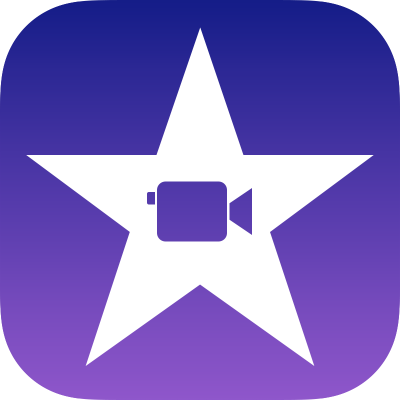
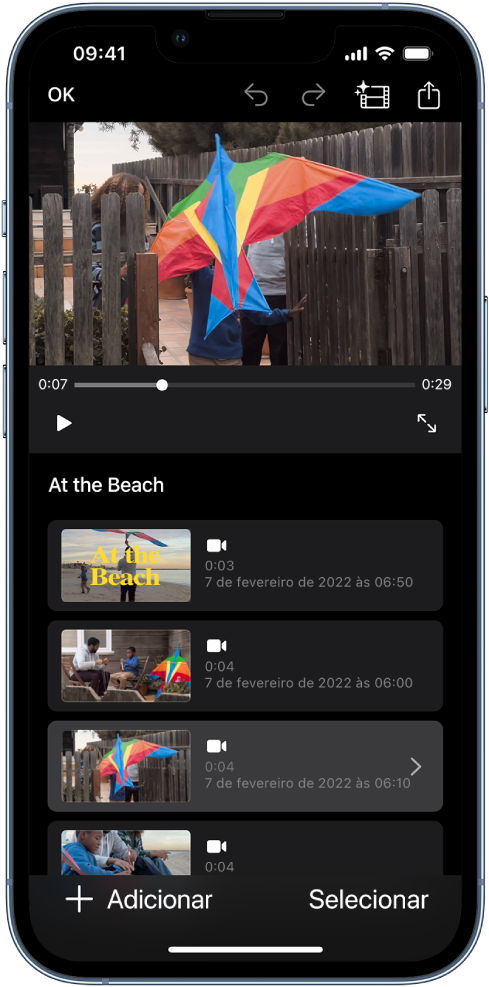
Faça filmes num passe de mágica
Com o Filme Mágico, selecione clipes de vídeo e fotos e deixe o iMovie criar o filme, inserir trilha sonora, fazer transições entre clipes e muito mais. Adicione títulos, aplique filtros e edite os clipes para personalizar completamente o filme.
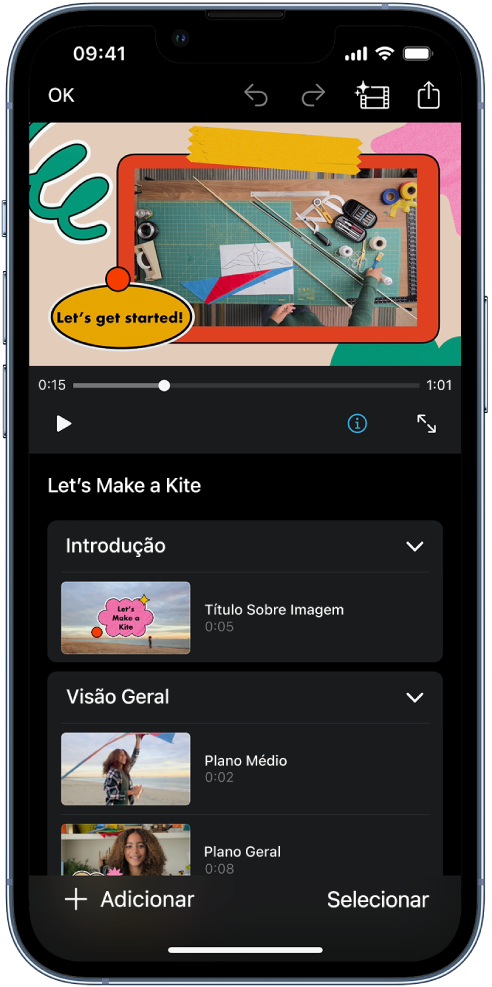
Faça um storyboard do filme
Escolha a partir de uma seleção de storyboards que vão ajudar você a começar. Cada storyboard inclui uma lista flexível de cenas que fornece um guia passo a passo para os clipes que você precisa capturar para fazer um vídeo, assim como títulos, transições e músicas que serão incluídos.
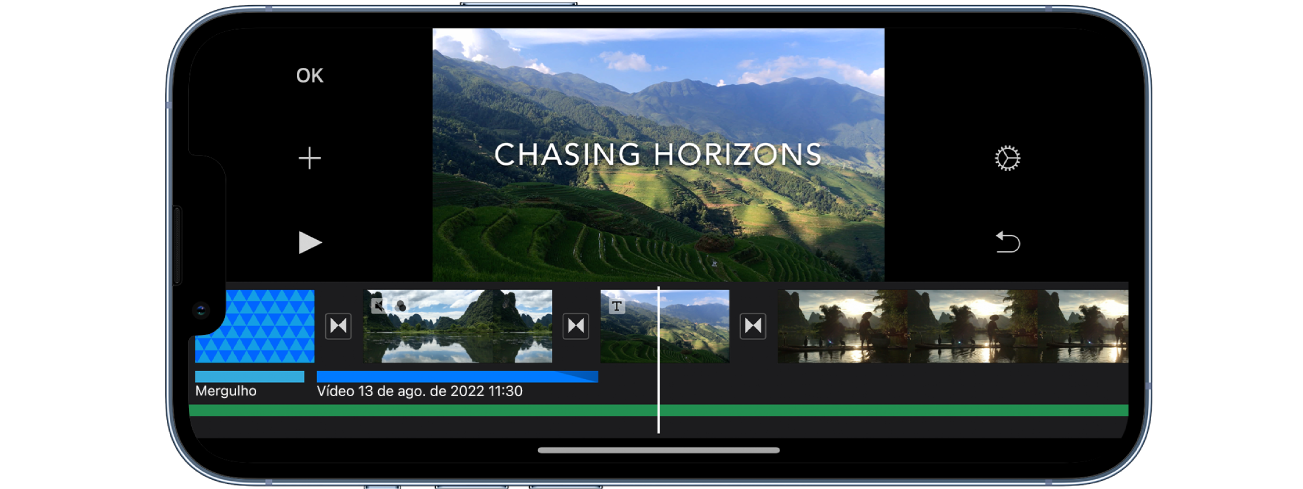
Faça o filme perfeito
Quando você quiser ter o controle sobre todos os detalhes, use ferramentas avançadas para editar os clipes juntos e adicionar títulos animados, músicas, filtros e efeitos. O iMovie ajuda você a contar sua história com um estilo profissional e depois a compartilhar sua obra-prima com o mundo.
Para explorar o Manual do usuário do iMovie, clique em Índice, na parte superior da página, ou digite uma palavra ou uma frase no campo de busca.